Vanaf het pakket inStap kun je een geüploade inkoopfactuur controleren in SnelStart Web. Hoe je dat doet, lees je in dit artikel.
Heb je het pakket inOrde dan kun je een inkoopfactuur alleen uploaden. Je kunt de factuur dan niet controleren. Je accountant kan dit wel voor je doen. Dit artikel is daarom niet van toepassing als je het pakket inOrde hebt.
1. Een inkoopfactuur controleren
Nadat je een factuur hebt geüpload komt deze in je inkoopoverzicht te staan. Daar zie je de Datum, de Leverancier, het Factuurnummer, het Bedrag en de Status van de factuur. Als de leverancier niet wordt herkend, koppelt SnelStart de factuur automatisch aan leverancier onbekend. Dit ziet er dan zo uit:
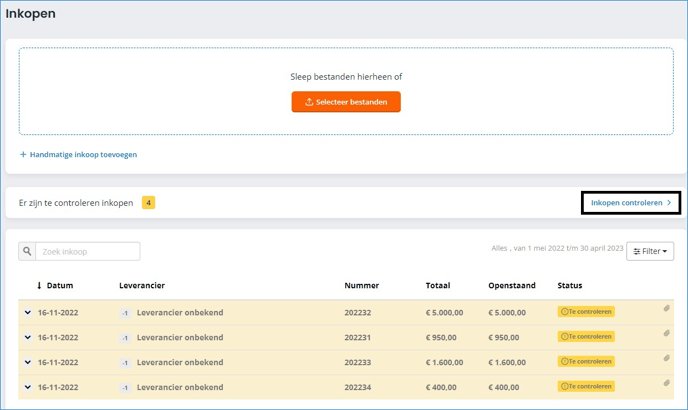 Je ziet hierboven dat er 4 inkoopfacturen zijn met de status Te controleren. Klik rechtsboven op de knop Inkopen controleren om ze achter elkaar te controleren. Dit kun je ook vanuit het overzicht doen. Klik op de regel van de inkoop en kies voor Controleren.
Je ziet hierboven dat er 4 inkoopfacturen zijn met de status Te controleren. Klik rechtsboven op de knop Inkopen controleren om ze achter elkaar te controleren. Dit kun je ook vanuit het overzicht doen. Klik op de regel van de inkoop en kies voor Controleren.
Gegevens controleren in stap 1
Als je een inkoop gaat controleren zie je rechts de inkoopfactuur en links de gegevens die je kunt controleren (zie afbeelding hieronder). Deze velden zijn automatisch ingevuld op basis van je factuur. Heb je het pakket inStap dan kun je alleen de Datum, het Bedrag, de Leverancier, het Factuurnummer en eventueel een Omschrijving controleren en aanvullen. Als je die gegevens hebt gecontroleerd klik je onderin op Opslaan en volgende.
Heb je het pakket inKaart of hoger?
Dan zie je linksonder de knop Naar stap 2. Daar kun je de factuur op de juiste grootboekrekening boeken. Als je dat niet doet blijft de factuur de status Te controleren hebben. Lees verder hoe je de grootboekrekening aanpast.
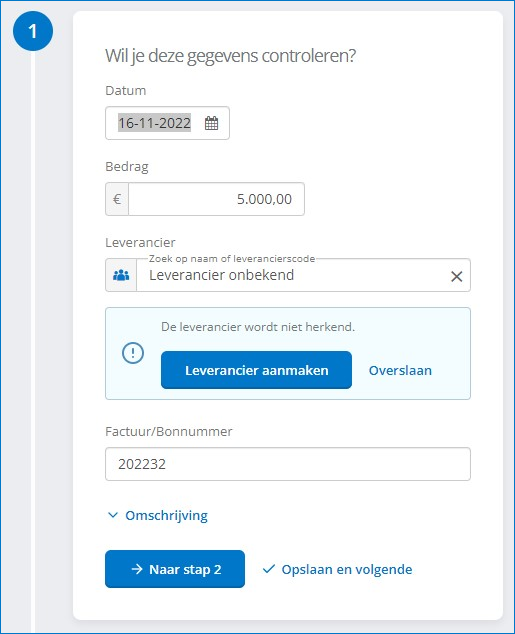
Gegevens controleren in stap 2
In Stap 2 kun je de grootboekrekening aanpassen. Een inkoopfactuur wordt standaard op de rekening Vraagposten inkopen (exclusief btw; rubriek 5b) geboekt (zie afbeelding hieronder). Verander deze rekening door op het x (kruisje) te klikken en de juiste te selecteren. Als je deze op Vraagposten inkopen laat staan houdt de factuur de status Te controleren. Je moet deze rekening dus aanpassen. Weet je niet op welke rekening je de inkoopfactuur moet boeken? Dit kun je het beste navragen aan je boekhouder/accountant.
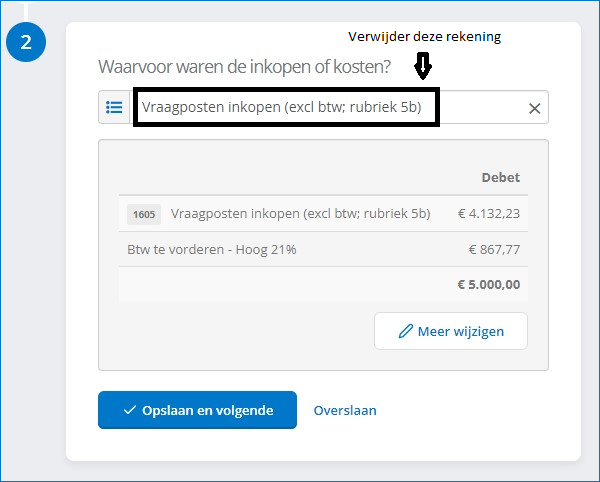
Meer wijzigen
Wil je het bedrag verdelen over meerdere rekeningen? Klik op Meer wijzigen en op het + teken om een extra boekingsregel toe te voegen. In het veld onder Gekoppeld met kun je de juiste grootboekrekening selecteren. Het bedrag kun je zelf aanpassen.
Vanaf het pakket inZicht kun je hier ook een kostenplaats toevoegen als je dit hebt ingesteld in SnelStart 12.
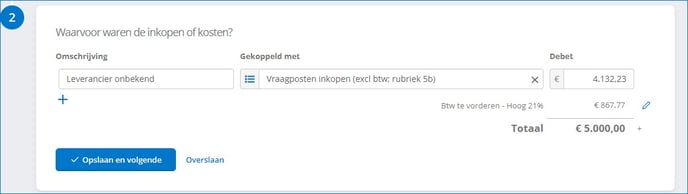
Extra informatie
Mijn factuur blijft de status te controleren houden. Hoe kan dat?
Als je een inkoopfactuur inleest wordt deze automatisch geboekt op de grootboekrekening Vraagposten. Als je de inkoop controleert en je laat deze op Vraagposten staan, dan blijft hij de status Te controleren houden. Wijzig de inkoop daarom naar een andere kostenrekening. Hierboven bij Gegevens controleren in stap 2 lees je hoe je dit kunt doen.
Controleer je onverwerkte mails
Als in SnelStart een e-mail met inkoopfactuur niet verwerkt kan worden dan komt hiervan een melding te staan bij je Taken in Web, ook krijg je hiervan een e-mail.
Een veelvoorkomende reden hiervan is dat één of meerdere grootboekrekening ontbreken. Nadat de ontbrekende grootboekrekening(en) is/zijn aangemaakt kun je de inkoopfactuur alsnog handmatig verwerken.
Hieronder een overzicht van de grootboekrekeningen die altijd aanwezig moeten zijn in een administratie:
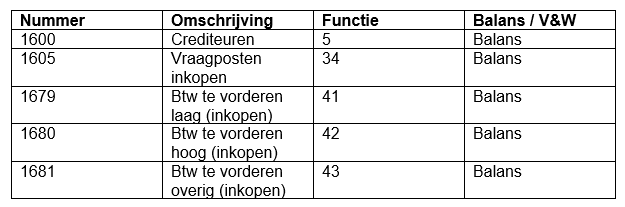
Een extra bijlage toevoegen bij een inkoopboeking
Tijdens het controleren van een inkoop kun je nog een extra bijlagen toevoegen. Upload eerst je factuur/bon en ga daarna naar Controleer je inkoop. In stap 1 zie je linksboven een vierkant staan waarin staat: Sleep bestanden hierheen of Selecteer bestanden. Je kunt daar de extra bijlage in plaatsen.
Een regel markeren
Heb je een inkoop gecontroleerd, maar wil je deze regel alsnog gemarkeerd in je overzicht laten staan. Klik dan op de betreffende regel vervolgens op de knop Markering.
Was dit artikel nuttig?


